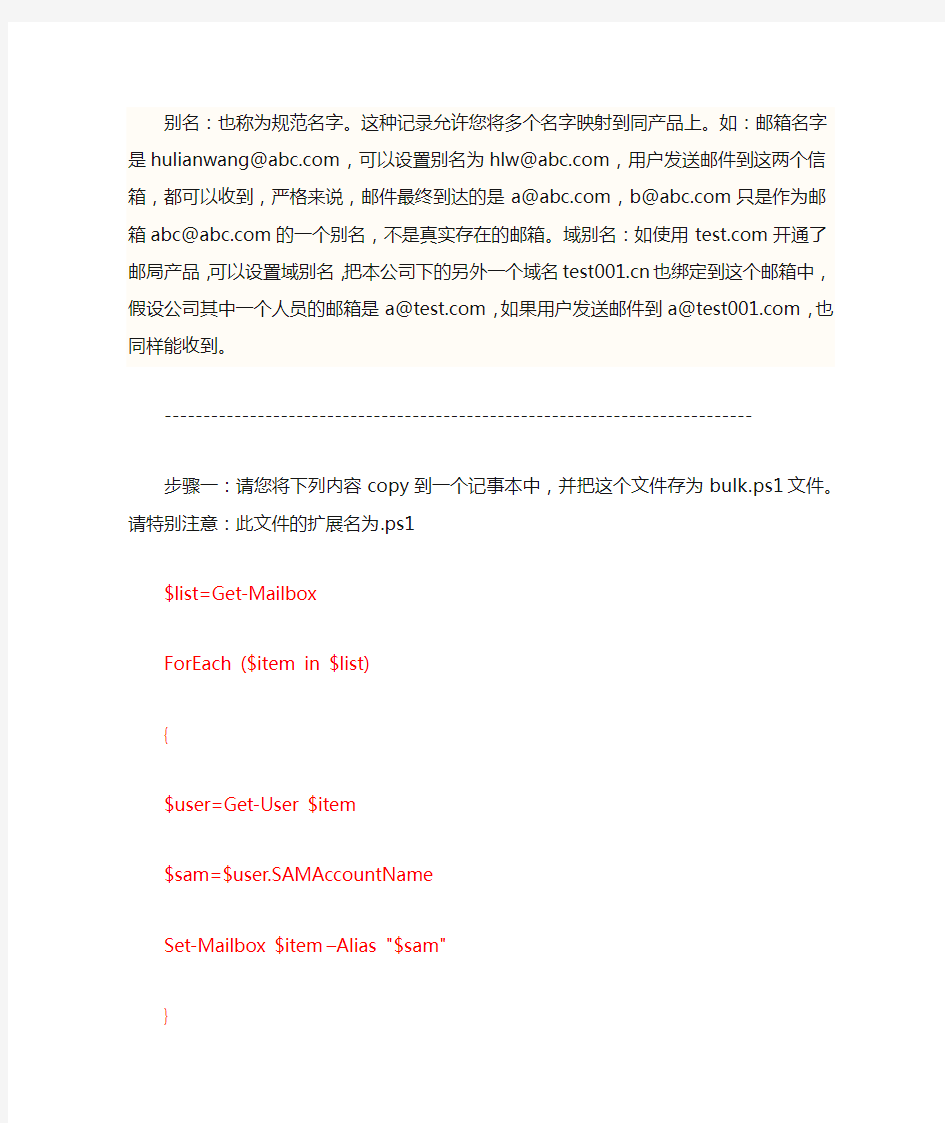
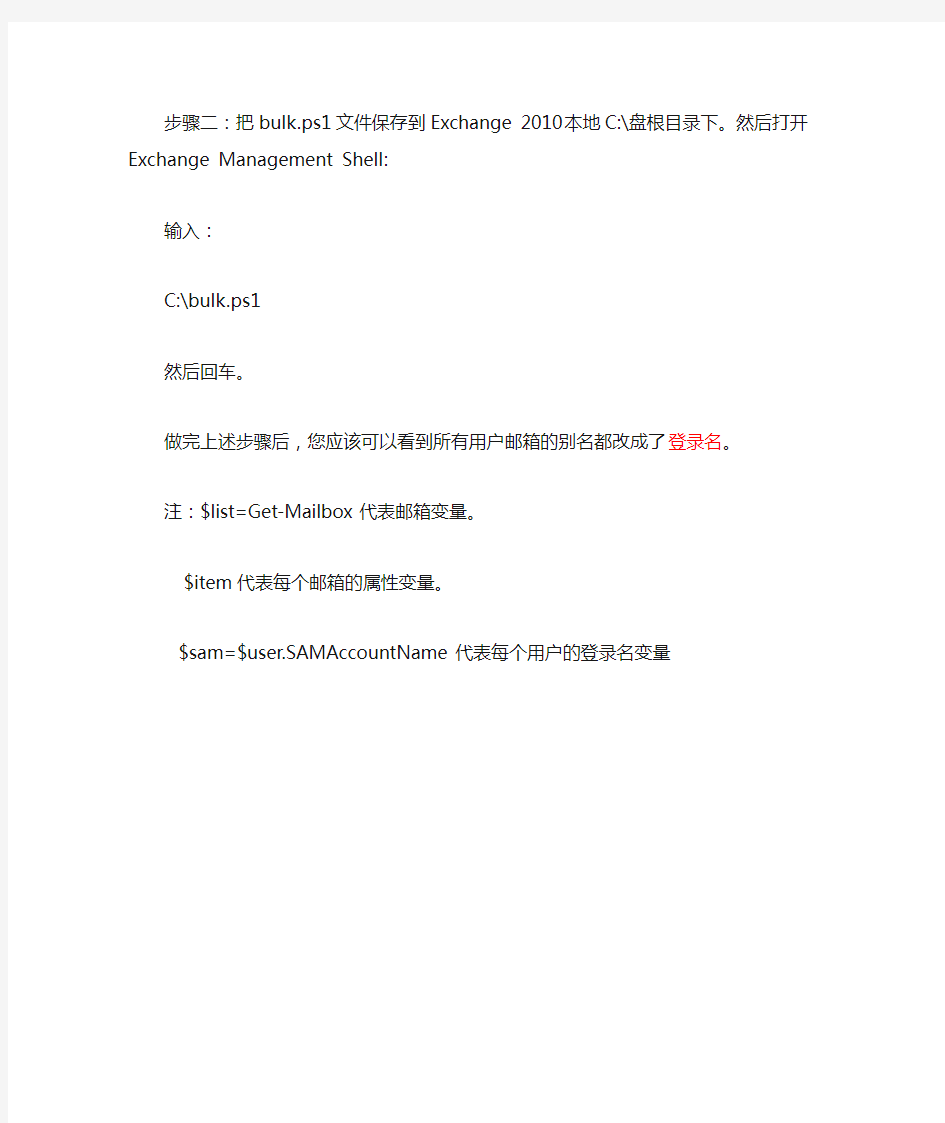
别名:也称为规范名字。这种记录允许您将多个名字映射到同产品上。如:邮箱名字是hulianwang@https://www.doczj.com/doc/4218405487.html,,可以设置别名为hlw@https://www.doczj.com/doc/4218405487.html,,用户发送邮件到这两个信箱,都可以收到,严格来说,邮件最终到达的是a@https://www.doczj.com/doc/4218405487.html,,
b@https://www.doczj.com/doc/4218405487.html,只是作为邮箱abc@https://www.doczj.com/doc/4218405487.html,的一个别名,不是真实存在的邮箱。域别名:如使用https://www.doczj.com/doc/4218405487.html,开通了邮局产品,可以设置域别名,把本公司下的另外一个域名https://www.doczj.com/doc/4218405487.html,也绑定到这个邮箱中,假设公司其中一个人员的邮箱是a@https://www.doczj.com/doc/4218405487.html,,如果用户发送邮件到a@https://www.doczj.com/doc/4218405487.html,,也同样能收到。
---------------------------------------------------------------------------- 步骤一:请您将下列内容copy到一个记事本中,并把这个文件存为bulk.ps1文件。请特别注意:此文件的扩展名为.ps1
$list=Get-Mailbox
ForEach ($item in $list)
{
$user=Get-User $item
$sam=$user.SAMAccountName
Set-Mailbox $item –Alias "$sam"
}
步骤二:把bulk.ps1文件保存到Exchange 2010本地C:\盘根目录下。然后打开Exchange Management Shell:
输入:
C:\bulk.ps1
然后回车。
做完上述步骤后,您应该可以看到所有用户邮箱的别名都改成了登录名。
注:$list=Get-Mailbox代表邮箱变量。
$item代表每个邮箱的属性变量。
$sam=$user.SAMAccountName代表每个用户的登录名变量
Exchange Server 2010 的安装 每一个技术课程都是由浅至深的过程,我选择了最简单的安装做为Exchange Server 2010系列的开篇,如果你安装过2003或是2007下面的过程应该不会陌生,因此这一篇的重点还是在如何做好组织及服务器的前提准备上。 在把视野放到安装服务器前,我们首先需要对环境中的组织结构进行评估。这个步骤里我们需要考虑: 1.现有域的功能级别。Exchange Server 2010需要2003域功能级别,在提升功能级别前你需要考虑现有环境中的2000的域控制器,以及现有应用程序的兼容性。 2.保证每个Exchange AD站点包含Windows Server 2003 SP2 全局目录 3.对环境现有状态进行评估,可以借助Addiag和EXRAP完成 4.如果从旧有邮件服务器进行迁移需要为组织中的所有EX2003&07服务安装SP2补丁 完成了上面的步骤,我们就可以在服务器上进行安装了(在实际部署中我们需要考虑的不止这些,比如带宽、比如站点拓扑、比如角色分离等等)。。 服务器安装前提条件 在安装Exchange Server 2010之前我们需要在服务器上做一些必要的准备,这里包括添加角色,功能,开启必要的服务以及安装支持的应用程序,进行这些前提条件的准备是我们下一步安装Exchange Server 2010的基础,相关操作请参考截图: 1.安装IIS角色 2.添加.NET Framework 3.5.1(WCF激活必须选中)以及Windows PowerShell 集成脚本环境(ISE) 注:由于服务器上我使用了Windows Server 2008 R2操作系统,因此系统功能中集成了.NET Framework 3.5.1以及Windows PowerShell V2.0 如果你使用的是Windows Server 2008操作系统会发现系统中集成的是.NET Framework 3.0以及Windows PowerShell V1.0 。因此你需要单独下载并安装这2个组件。
SSH开发过程中的中文问题汇总 作者:Rainisic来源:博客园发布时间:2012-01-11 14:26 阅读:50 次原文链接[收藏] 在使用SSH开发的过程中,我们经常会因为各种各样的中文乱码问题而苦恼。之前开发的过程中遇到过一些,但是都没有记录下来,这次,我就遇到的中文问题进行一个汇总,希望能够对大家有所帮助。 1. 平台环境参数 操作系统:Windows 7 旗舰版64位 JDK版本:JDK 1.6 / JDK 1.7 (此处由于JDK 7 发布不久,所以对两个版本进行测试) 开发环境:Eclipse Java EE Indigo 网站容器:Tomcat 7.0 开发框架: Struts 2.3.1.1-GA Spring 3.1.0-release Hibernate 4.0.0-Final / Hibernate 3.6.9-Final (此处由于Hibernate 4 final 刚刚发布不久,所以对两个版本进行测试) 2. 中文问题汇总 (1)HTML中未指定文件编码 问题描述:在HTML中未指定文件编码,在部分浏览器中将会出现中文乱码。 解决方案:在HTML的head标签中指定文档编码,代码如下(请根据DOCTYPE选择): // HTML 4.01 Transitional
// HTML 5 (2)表单提交使用GET方法 问题描述:在HTML form 中提交表单的时候使用method="get"导致中文乱码。 解决方案:form表单的method设置为post,代码如下:
(3)JSP文件中未指定文档编码类型 问题描述:在JSP文件中未指定JSP文档编码,在浏览器中会出现中文乱码。 解决方案:在JSP文件首部增加指定文档编码的代码,代码如下: <%@ page language="java" contentType="text/html; charset=UTF-8" pageEncoding="UTF-8"%> (4)文件编码不正确 问题描述:由于Java文件、JSP文件等文件编码不正确,导致中文乱码。 解决方案:设置文件的默认编码为UTF-8(如果需要使用其他编码,请确保上述两个编码格式与文件编码相同) 设置方法: 当前文件编码修改:该文件右键→Properties→Resource,右侧Text file encoding→Other →UTF-8 默认文件编码修改: 0. Windows→Preferences 打开Eclipse配置选项窗口。 1. General→Content Type,右侧Text 下面所需要的文件类型Default encoding设置为UTF-8打印机打印乱码及打印乱码后解决方法 一、问题描述 其实不光是针式打印机,喷墨、激光打印机都会出现打印内容为乱码的现象,虽然打印机类型和工作原理不同,但是产生这个问题的原因大致是相同的。本文以LQ630K, LQ1600K3+,LQ670K+T三款针式打印机为例解释乱码现象产生的原因和解决方法。 二、问题原因,现象,和解决方法 纵观Epson系列针式打印机,打印乱码主要有5个原因,按其发生频率所占的比例由大到小,分述如下: 1、电脑操作系统问题,打印机缓冲区溢出问题。 很多人以为电脑是不会出错的,其实我们的操作系统并不像想像的那么稳定。我们向电脑提交的打印作业有时会在打印管理程序中被堆积起来。电脑处理不过来,会向打印机发送一些混乱的数据,在Window 2000和Windows XP系统中有时甚至重启电脑或者打印机后问题依然存在。 典型表现是:打印机突然打印几行乱码,然后就不工作了。 解决方法:win98下比较简单,win2000和winXP有时会复杂一些。 发送打印作业后,在电脑右下角会冒出来一个打印机的小图标,双击一下,“打印管理器”就出现了。我们可以在这个管理器中控制打印作业的暂停、重启或者清
除。 在win98操作系统中,一般只需要取消所有打印作业,重启打印机一般都可以解决。如图(1): 图(1):在win98系统中删除打印作业 我们有时会发现在Windows 2000和Windows XP操作系统下,有时问题会很“固执”。这时候就需要我们多做一些工作。 首先也应该象在Windows 98下那样,尝试这取消堆积的打印作业,或者再重新启动一下打印机。如果情况不是很严重,可以解决问题。 如图(2):
JSP中文乱码的产生原因及解决方案 在JSP的开发过程中,经常出现中文乱码的问题,可能一直困扰着大家,现在把JSP 开发中遇到的中文乱码的问题及解决办法写出来供大家参考。首先需要了解一下Java中文问题的由来: Java的内核和class文件是基于unicode的,这使Java程序具有良好的跨平台性,但也带来了一些中文乱码问题的麻烦。原因主要有两方面,Java和JSP文件本身编译时产生的乱码问题和Java程序于其他媒介交互产生的乱码问题。首先Java(包括JSP)源文件中很可能包含有中文,而Java和JSP源文件的保存方式是基于字节流的,如果Java和JSP编译成class文件过程中,使用的编码方式与源文件的编码不一致,就会出现乱码。基于这种乱码,建议在Java文件中尽量不要写中文(注释部分不参与编译,写中文没关系),如果必须写的话,尽量手动带参数-ecoding GBK或-ecoding gb2312或-ecoding UTF-8编译;对于JSP,在文件头加上<%@ page contentType="text/html;charset=GBK"%>或 <%@ page contentType="text/html;charset=gb2312"%>基本上就能解决这类乱码问题。 下面是一些常见中文乱码问题的解决方法(下面例子中ecoding采用的是gb2312,也可设为ecoding GBK或ecoding UTF-8): 一、 JSP页面乱码 这种乱码问题比较简单,一般是页面编码不一致导致的乱码,一般新手容易出现这样的问题,具体分以下两种情况: 未指定使用字符集编码 下面的显示页面(display.jsp)就出现乱码:
在 Microsoft Exchange Server 2010 中,传输管道是协同工作的 Exchange 2010 服务器角色、连接、组件和队列的集合,用于将所有邮件路由到组织内集线器传输服务器上的分类程序。来自组织外部的邮件会通过边缘传输服务器上的接收连接器进入传输管道,然后再路由到组织内部的集线器传输服务器。组织内部的邮件可采用下列其中一种方法进入集线器传输服务器上的传输管道: ?通过接收连接器 ?通过分拣目录或重播目录 ?通过由存储驱动程序直接放置在提交队列中 ?通过代理提交 由 Exchange 2010 客户端发送或接收的每个邮件都必须在集线器传输服务器上进行分类,然后才能路由和传递该邮件。对邮件进行分类后,会将其放在传递队列中,以便传递到与进行邮件分类所在的集线器传输服务器处于相同 Active Directory 站点中的邮箱,或者路由到其他 Active Directory 站点或林中的收件人或组织外部的收件人。 Exchange 2010 传输管道包含下列组件和过程: ?SMTP 接收在边缘传输服务器上接收邮件时,反垃圾邮件和防病毒代理将筛选连接和邮件内容,并在接受邮件进入组织时可以帮助识别邮件的发件人和收件人。在集线器传输服务器上接收邮件时,将应用传输规则,如果配置了反垃圾邮件和防病毒代理,则这些代理将提供其他的反垃圾邮件和防病毒保护层。 SMTP 会话包含一系列以特定顺序协同工作的事件,在接受邮件进入组织之前,可使用这些事件验证邮件内容。通过 SMTP 接收功能完全传递邮件之后,如果接收事件或反垃圾邮件和防病毒代理未拒绝该邮件,则会将该邮件放在提交队列中。 ?提交提交是将邮件放入提交队列中的过程。分类程序会一次拣选一个邮件进行分类。提交有四种类型: o通过接收连接器进行 SMTP 提交。 o通过分拣目录或重播目录提交。这些目录存在于集线器传输服务器或边缘传输服务器上。 已复制到分拣目录或重播目录中的格式正确的邮件文件,将直接放入提交队列中。 o由存储驱动程序提交,这样会在发送邮件时从发件人的发件箱中挑选邮件。 o由代理提交。 在边缘传输服务器上,通常只通过接收连接器进行提交。在集线器传输服务器上,可以通过接收连接器、分拣目录、重播目录或存储驱动程序进行提交。 ?分类程序分类程序从提交队列中一次拣选一个邮件。在边缘传输服务器上,分类是将邮件直接放入传递队列中的简短过程。邮件会从传递队列中路由到组织内正在运行集线器传输服务器角色的计算机。 在集线器传输服务器上,分类程序可完成下列步骤: o收件人解析,其中包括顶级寻址、展开和收件人拆分 o路由解析 o内容转换 此外,还会应用由组织定义的邮件流规则。对邮件进行分类后,会将其放入传递队列中。邮箱传递队列使用存储驱动程序将邮件传递到本地邮箱。远程传递队列通过发送连接器将邮件传递到远程收件人。 ?本地传递只有将邮件发送到与执行分类所在的集线器传输服务器处于相同 Active Directory 站点中的收件人邮箱时,才会在本地传递该邮件。在这种情况下,本地传递意味着在同一个 Active Directory 站点中进行传递。所有本地传递的邮件都由存储驱动程序从传递队列中进行拣选,并放在邮箱服务器上收件人的收件箱中。
Epson爱普生LQ-1600K打印机打印乱码及解决 2009-10-19 10:22 Epson爱普生LQ-1600K打印机打印乱码及解决 [ 2007-4-16 11:38:00 | By: 弘迈在线 ] 问题描述 其实不光是针式打印机,喷墨、激光打印机都会出现打印内容为乱码的现象,虽然打印机类型和工作原理不同,但是产生这个问题的原因大致是相同的。本文以LQ630K, LQ1600K3+,LQ670K+T三款针式打印机为例解释乱码现象产生的原因和解决方法。 二、问题原因,现象,和解决方法 纵观Epson系列针式打印机,打印乱码主要有5个原因,按其发生频率所占的比例由大到小,分述如下: 1、电脑操作系统问题,打印机缓冲区溢出问题。 很多人以为电脑是不会出错的,其实我们的操作系统并不像想像的那么稳定。我们向电脑提交的打印作业有时会在打印管理程序中被堆积起来。电脑处理不过来,会向打印机发送一些混乱的数据,在Window 2000和Windows XP系统中有时甚至重启电脑或者打印机后问题依然存在。 典型表现是:打印机突然打印几行乱码,然后就不工作了。 解决方法:win98下比较简单,win2000和winXP有时会复杂一些。 发送打印作业后,在电脑右下角会冒出来一个打印机的小图标,双击一下,“打印管理器”就出现了。我们可以在这个管理器中控制打印作业的暂停、重启或者清除。 在win98操作系统中,一般只需要取消所有打印作业,重启打印机一般都可以解决。如图(1): 图(1):在win98系统中删除打印作业 我们有时会发现在Windows 2000和Windows XP操作系统下,有时问题会很“固执”。这时候就需要我们多做一些工作。 首先也应该象在Windows 98下那样,尝试这取消堆积的打印作业,或者再重新启动一下打印机。如果情况不是很严重,可以解决问题。
Exchange Server 2013 配置与规划方案
目录 方案规划: (3) 工期规划 (4) 一期: (4) 二期: (5) 服务器规划: (5) 高可用架构设计: (5) 方案说明 (6) E XCHANGE服务器角色说明: (6) 架构说明: (6) E XCHANGE 2013群集连续复制系统及要求: (7) 一、硬件要求: (7) 二、操作系统要求: (8) 三、服务及组件要求: (8) 四、外网DNS域名要求: (8) 客户端访问: (9) 必要前提: (9) Outlook (9) Outlook Web Access (9) 关于Outlook 与OWA的差异。 (9) 关于客户端访问的安全性 (9)
客户端限制设置: (9) 备份与还原: (10) E XCHANGE备份与还原: (10) NTBackup备份还原: (10) Symantec Backup Exec for Exchange备份还原: (10) 建议备份方式: (10) Exchange Server (10) 操作系统: (10) 防病毒与反垃圾建议 (11) E XCHANGE防病毒与反垃圾 (11) W INDOWS 防病毒 (11) 方案实施: (11) 实施任务:(一期) (11) 二期项目 (12) 方案规划: 自建邮箱系统对整个公司的信息化具有重要的意义,系统的选择和设计对建成后的质量和作用起到举足轻重的影响,为保证系统的广泛使用和稳定运行,新系统的选择和设计应遵循以下原则: ●保障信息传递的高效性 ●便于最终用户使用,符合用户习惯,方便与其他客户端软件集成 ●系统稳定可靠 ●方便网络和系统的管理、安全性控制和扩展 ●能提供完备的反病毒、反垃圾邮件和备份方案
Exchange 2010 安装配置部署文档
目录 1. Exchange的简要介绍 (3) 1.1 Exchange概述 (3) 1.2 Exchange 五个消息角色服务简介 (3) 2. Exchange的配置要求 (5) 3. Exchange的安装前的先决条件 (5) 3.1 先决条件 (5) 3.2 具体安装方法 (6) 4. Exchange的详细安装步骤 (7) 5. Exchange安装后的配置 (16) 6. 通过OWA登陆用户邮箱 (28) 7. Exchange 2010技术支持网站 ............................................................... 错误!未定义书签。
1.Exchange的简要介绍 1.1Exchange概述 Exchange Server 是个消息与协作系统,可以被用来构架应用于企业邮件系统,也可以用于开发工作流,知识管理系统,Web系统或者是其他消息系统。Exchange Server 除传统的电子邮件的存取、储存、转发作用外,在Exchange Server 2010中亦加入了一系列辅助功能。Exchange Server支持多种电子邮件网络协议,同时Exchange Server还可以与活动目录相配合完成工作。目前Exchange最新版是2010 SP2。 1.2Exchange 五个消息角色服务简介 常说的核心服务器角色是其中的前3个,即:邮箱服务器/集线器传输服务器/客户端访问服务器。如果要部署Exchange Server 2010环境,并且提供最基本的邮件处理功能,就必须至少安装这3个服务器角色。 以下是一张比较全面的EX 2010各个服务器角色的架构图: 客户端访问服务器(Client Access Server Role简称CAS) 以往的版本,如果是Outlook客户端使用MAPI方式连接,客户端是直连邮箱服务器的; 而Exchange Server 2010中,客户端访问服务器负责接入所有的客户端连接请求,用户
HP LaserJet 6L 打印机连续打印乱码如何处理? 问题背景: 在 Windows 98,2000,NT 或 XP 等操作系统的计算机上,用并口线连接 HP LaserJet 6L 系列打印机打印,打印机不停打印带有乱码的纸张,若重新启动打印机的电源时仍连续打印乱码,无法输出正常的打印作业。 操作步骤: 1.关闭打印机电源,拔下连接打印机和计算机的连接线,按一下打印机面板上的按钮,看打印机能否打印出自检页;如果打印的页面仍不正常,为打印机的硬件故障,建议联系HP 授权的金牌服务中心解决问题; 2.打印机的自检页若能正常打印,则检查打印机和计算机的连接线,建议换用 2 米左右、质量良好的并口线,并确保没有使用转接线、延长线、加密狗、共享器或者其他的中间设备,必要时可以换一条并口线使用测试; 3.为了排除计算机环境的影响,可先升级杀毒软件的版本后给计算机杀毒,也可以换用一台“干净”的计算机重新安装打印机驱动程序打印; 4.在计算机的控制面板里,添加/删除程序窗口中,删除 HP LaserJet 6L 的打印机驱动程序;如果在开始-程序中,存在 HP LaserJet 6L 打印机的程序组,此时也应卸载; 5.安装系统里自带的 HP LaserJet 6L 或 LaserJet III 的打印机驱动程序。在计算机桌面上,开始-设置-打印机中,双击“添加打印机”,使用添加打印机向导,选择本地连接(不要自动检测),端口选择 lpt1,驱动的厂商选择 HP,产品型号里选择 LaserJet 6L/LaserJet III,然后根据提示往下安装; 6.若使用操作系统自带的打印机驱动程序打印无法解决问题时,也可以在惠普的中文网站上下载打印机的驱动程序来安装测试。 常见打印乱码解决方法 在与打印机长期接触的过程中,遇到打印乱码是不可避免的事情;不过面对同样的打印乱码故障,排除解决的办法则不一定完全相同,这是因为引起打印乱码现象的因素有很多,不同因素造成的乱码故障必须采用不同的排除方法,这正所谓乱码排除,各有各招。现在,就让我们一起来看看究竟有哪些招数,能够快速有效地将打印机的乱码故障解决掉! 驱动程序修改法 这种方法通常适用于由打印机驱动程序引起的乱码故障,考虑到打印机驱动程序常常会与某些应用程序共用相同的动态链接文件,因此在对应用程序频繁执
安装部署实践 Charter1004@https://www.doczj.com/doc/4218405487.html,
目录 第一章、Exchange 课程概述 (6) 1.1、Exchange 介绍 (6) 1.2、实验环境介绍 (11) 1.4、实践目标 (14) 第二章、AD域活动目录安装部署 (14) 2.1、AD主域安装部署 (14) 2.1.1、IP地址和DNS配置 (14) 2.1.2、更改计算机名 (15) 2.1.3、安装Active Directory域服务角色 (19) 2.1.4、将服务器提升为域控制器 (27) 2.2、AD辅助域安装部署 (37) 2.2.1、更改网络参数 (37) 2.2.2、更改计算机名 (38) 2.2.3、安装Active Directory域服务 (39) 2.2.4、将第二台服务器提升为域控制器 (39) 2.3、新建组织单位OU (51) 2.3.1、新建组织单位OU (51) 2.3.2、批量新建组织单位OU (54) 2.4、新建用户 (56) 2.4.1、单独用户新建 (56)
2.4.2、批量新建用户 (60) 第三章、证书服务器安装部署 (62) 3.1、安装Active Directory证书服务 (62) 3.2、AD CS配置 (78) 3.3、证书有效期管理 (91) 3.3.1、创建证书模板 (91) 3.3.2、启用新“Web服务器”模板 (98) 第四章、提升Active Directory架构 (102) 4.1、架构准备 (102) 4.2、林准备 (103) 4.3、域准备 (103) 4.4、提升架构注意事项 (104) 第五章、部署邮箱数据库服务器 (104) 5.1、实践环境介绍 (104) 5.2、安装前准备 (105) 5.2.1、更改网络参数 (105) 5.2.2、更改服务器机器名 (107) 5.2.3、连通性测试 (108) 5.2.4、将服务器加域 (108) 5.2.5、设置Exchange管理员 (109)
乱码形成原因及消除方法大全八 乱码形成原因及消除方法大全.txt生活,是用来经营的,而不是用来计较的。感情,是用来维系的,而不是用来考验的。爱人,是用来疼爱的,而不是用来伤害的。金钱,是用来享受的,而不是用来衡量的。谎言,是用来击破的,而不是用来装饰的。信任,是用来沉淀的,而不是用来挑战的。乱码形成原因及消除方法大全 2008-01-18 14:08乱码形成原因及消除方法大全当我们浏览网页、打开文档或邮件,运行软件时,经常会看到乱码,通常是由于源文件编码,Windows 不 能正确识别造成的的,也可能是其他原因。乱码给我们带来了太多的烦恼,为了帮助大家彻底摆脱乱码 ,下面我们就来探讨一下乱码的形成原因及其消除方法。 一、乱码有五种类型 常见的乱码,一般可以分成五种类型:第一类是文本/文档文件乱码,这一般是由于源文件编码,与
Windows使用的编码不通用造成的;第二类是网页乱码,形成原因与第一类乱码类似;第三类是Windows 系统界面乱码,即中文Windows的菜单、桌面、提示框等显示乱码,主要是Windows注册表中有关字体的 部分设置不当引起的;第四类是应用程序的界面乱码,即各种应用程序(包括游戏)本来显示中文的地 方出现乱码,形成原因比较复杂,有第二类的乱码原因,也可能是软件用到的中文链接库,被英文链接 库覆盖造成的;第五类是邮件乱码,形成原因也极其复杂。 二、如何消除应用程序的界面乱码? 目前有些软件发行了Unicode版本,这是一种通用的字符编码标准,涵盖了全球多种语言及古文和专 业符号,这种版本的软件运行在任何系统和语言上都不会乱码,如果是非Unicode编码的程序,就会有乱
AD&Exchange2010 安装部署教程 时间:2013-08-03 20:31来源:技术成就梦想博客作者:liang_simon 的BLOG 举报点击:1448次本教程以一台AD + 一台Exchange 2010 拓扑结构说明Exchange Server2010的安装步骤。陆续会推出适合企业生产环境的拓扑安装教程,如采用6台Server的拓扑,2台AD,2台CAS/HUB,2台Mailbox。。。。 (一)部署企业中第一台Windows Server 2008 R2域控制器 一、DC网络属性的基本配置 1、服务器DC的IP地址一定要是静态的IP地址,虽然不一定需要配置默认网关,但是DNS 服务器指向一定要配置正确,因为AD的工作是紧密依赖于DNS服务的。本实例中整个微软网络环境都是白手起家的,考虑让这第一台DC同时充当企业网络中的DNS服务器,故需要将其首选DNS服务器地址配置为本台计算机的IP地址。 2、由于WIN08R2默认防火墙配置是根据连接网络类型来实施过滤的,所以,最好通过“网络和共享中心”将其网络类型有默认识别为的“公用网络”更改为“专用网络”。
3、除此之外,当前计算机的NetBIOS名,也就是计算机名需要设置好,因为安装完DC后,再去进行修改操作是不明智的。 二、准备安装AD服务 1、在“运行”对话框中输入“dcpromo”点击“确定”启动向导
2、经过系统自动检测后,将出现AD安装向导的欢迎界面。在该对话框中可以选择使用标准或高级模式来进行安装。
3、点击“下一步”,对部署配置进行选择,由于是企业中的第一个DC,所以在此应选择“在新林中新建域”。创建新林需要管理员权限,所以必须是正在其上安装AD的服务器本地管理员组的成员。
第5节激光打印机打印乱码的故障原因及解决方 法 字库 故障现象: 激光打印机打印时出现乱码、非正常字符,乱码数量或多或少,有时排列有序,有时无序,并且间隔空隙很大,有时会连续出现好几页的乱码。 故障原因可能性分析: 打印机在使用过程中会遇到各种各样的问题,可能引发此类故障的原因也很多,有内因也有外因,总结以往的维修经验,大体有如下几种常发故障原因: 1.打印机没有正确载入相应字库。 2.打印机驱动程序不匹配或被破坏。 3.打印机控制模式设置不当。 4.数据传输被意外中断。 5.打印接口电路损坏。 6.数据处理、存储芯片损坏。 以上是激光打印机打印乱码的常见原因,在实际的使用、维修过程中还会遇到其他原因导致同样的故障发生,需要维修人员在实际检测的基础上,根据实际情况,举一反三,延伸思考,准确判断不同的故障点,力争快速排除故障。 对症解决: 可能引起打印乱码的原因罗列了很多,但是每台机器发生此类故障的主要原因通常只有一个。当上述故障现象出现时,不能即刻判断出故障点,需要进一步观察故障引发的其他特殊“症状”,根据不同的细微表象进一步缩小故障范围,最终找到故障点。当然也可以“由简单到复杂”,依次检测,依次排除,最终解决故障。 8.5.1 打印机没有正确载入对应字库 解决方法就是重新配置打印机的字库,或更换打印文档所用字体。
8.5.2 打印机驱动程序不匹配或被破坏 驱动程序与打印机的具体型号不匹配,或是在计算机上安装其他软件、驱动程序时发生冲突,打印机的驱动程序就有可能不能正常控制打印机的工作。遇到此类情况时,可以将打印机的原驱动程序删除,重新安装与打印机匹配的驱动程序。具体操作参看针式打印机同类故障解决方法的介绍,在此就不再复述。 8.5.3 打印机控制模式设置不当 其他“症状”:仅仅在UCDOS的WPS状态或Windows状态下,打印时出现乱码。部分打印机有多种工作模式(控制模式),不同的设置适用于不同的计算机状态控制。部分CANON 打印机有BJ和LQ两种模式可以选择;部分HP打印机有HP Laser Jet和Epson两种模式可以选择。打印机工作模式的选择一般通过打印机的DIP开关来进行。 8.5.4 数据传输被意外中断 其他“症状”:一般都是在打印被突然中断后出现乱码。打印容量较大时,从计算机通过数据线传输到打印机并且被打印机认可接受,需要一定的时间。在此期间,若数据传输被中断,而后继的数据不能及时接上,打印文档的数据就不全,打印机无法识别,数据转换无法进行,打印机会输出部分乱码。这样的乱码打印信息还会存留在打印机的内存中,直到所有的打印乱码被输出。有时,有些打印机在打印过程中,被人为取消打印任务时,也会出现部分乱码。只要将打印机内残留的乱码信息通过打印废纸一一输出完毕,打印机即可恢复正常。 8.5.5 打印接口电路损坏 其他“症状”:插拔接口数据线后,打印时就出现了乱码。 在实际检修中发现,打印机接口电路损坏的故障较为常见。图8-81所示是HP Laser Jet 6L 激光打印机的接口部分。由于接口电路采用微电源供电,一旦接口带电插拔,将产生瞬间高压静电,很容易击穿接口芯片,严重时甚至会击穿计算机的主板。因此,禁止带电插拔打印电缆。发生上述故障时,只要更换接口芯片,该类故障即可排除。
以下是我的AJAX中文乱码的解决方案: 客户端对url进行两次转码:(str可能是中文) Js代码 1.... 2.var url = 'policy.do?method=searchSuggest&word=' + str+"&now="+ new Date().getTime(); 3.url = encodeURI(url); 4.url = encodeURI(url); 5.... 服务器段对参数值进行解码: Java代码 1.... 2.String word = request.getParameter("word"); 3.word = https://www.doczj.com/doc/4218405487.html,.URLDecoder.decode(word,"UTF-8"); 还可以利用js进行HEX加密,java解密. 怎么不能删除留言啊,一不小心点错了,又要被扣分.. java_mike 写道 以下是我的AJAX中文乱码的解决方案: 客户端对url进行两次转码:(str可能是中文) Js代码 1.... 2.var url = 'policy.do?method=searchSuggest&word=' + str+"&now="+ new Date().getTime(); 3.url = encodeURI(url); 4.url = encodeURI(url); 5....
服务器段对参数值进行解码: Java代码 1.... 2.String word = request.getParameter("word"); 3.word = https://www.doczj.com/doc/4218405487.html,.URLDecoder.decode(word,"UTF-8"); 4.... java_mike 写道 我也不是很清楚,一次不行! request.getParameter做的怪。。。 要是使用struts2的自动类型转换就不用encodeURI两次了 java_mike 写道 以下是我的AJAX中文乱码的解决方案: 客户端对url进行两次转码:(str可能是中文) Js代码 1.... 2.var url = 'policy.do?method=searchSuggest&word=' + str+"&now="+ new Date().getTime(); 3.url = encodeURI(url); 4.url = encodeURI(url); 5.... 服务器段对参数值进行解码: Java代码 1.... 2.String word = request.getParameter("word"); 3.word = https://www.doczj.com/doc/4218405487.html,.URLDecoder.decode(word,"UTF-8"); 4....
EXCHANGE 2010 安装/配置/调试----作者:程江涛 2010-7-11 目录一、安装................................................................................................... .................................2二、配置................................................................................................... .................................2 2.1、添加用户................................................................................................... ................2 2.2 群发邮件以及权限配置. (2) 2.3、配置外发邮件和接收外部邮件...............................................................................2 2.4 安装 反垃圾邮件的Exchange 组件............................................................................4三、配置、使用过程中遇到的问题........................................................................................4 3.1、EXCHANGE 2010 未正常卸载,直接重装系统后再安装会遇到的问题...........4 3.2 启用邮件服务器中继后被垃圾邮件中继引起的服务器资源耗尽..........................5 重庆网络安全 社区https://www.doczj.com/doc/4218405487.html, https://www.doczj.com/doc/4218405487.html, 官网QQ 群:46963280一、安装安装大体上就是按照微软傻瓜式的提示进行安装,没什么好说的。如果你要用Power Shell 安装也可,具体可以参照微软提供的EXCHANGE 2010 文档或者
针式打印机为何打印乱码? -- 以映美GSX-230,FP5400K,FP580K三款针式打印机为例,阐述乱码问题的发生和解决 答: 一、问题描述 其实不光是针式打印机,喷墨、激光打印机都会出现打印内容为乱码的现象,虽然打印机类型和工作原理不同,但是产生这个问题的原因大致是相同的。本文以映美GSX-230,FP5400K,FP580K三款针式打印机为例解释乱码现象产生的原因和解决方法。 二、问题原因,现象,和解决方法 纵观映美系列针式打印机,打印乱码主要有5个原因,按其发生频率所占的比例由大到小,分述如下: 1 电脑操作系统问题,打印机缓冲区溢出问题。 很多人以为电脑是不会出错的,其实我们的操作系统并不像想像的那么稳定。我们向电脑提交的打印作业有时会在打印管理程序中被堆积起来。电脑处理不过来,会向打印机发送一些混乱的数据,在window2000和windowsXP系统中有时甚至重启电脑或者打印机后问题依然存在。 典型表现是:打印机突然打印几行乱码,然后就不工作了。 解决方法:win98下比较简单,win2000和winXP有时会复杂一些。 发送打印作业后,在电脑右下角会冒出来一个打印机的小图标,双击一下,打印管理器就出现了。我们可以在这个管理器中控制打印作业的暂停、重启或者清除。 在win98操作系统中,一般只需要取消所有打印作业,重启打印机一般都可以解决。如图一: 图一:在win98系统中删除打印作业
我们有时会发现在win2000和winXP操作系统下,有时问题会很"固执"。这时候就需要我们多做一些工作。 首先也应该象在win98下那样,尝试这取消堆积的打印作业,或者再重新启动一下打印机。如果情况不是很严重,可以解决问题。 如图二: 图二:在windows2000和windowsXP系统下,清除已经发送的打印文档。与win98的打印管理器相比,只是界面略有不同,位置和功能是相同的。 针对于普通的使用者来说,有时重启系统(电脑、打印机)是最简单的解决问题的方法。因为在系统重启的过程中会自动执行初始化各子系统,清除内存等一系列操作。省去了我们手工进行系统故障排除等麻烦事。 然而我们有时会发现,重新启动打印机后,打印机会奇怪地马上接着打印乱码。而这时在打印管理器中打印作业已经消失。其实,打印作业依然存在,只不过电脑的CPU把它处理完成后就存放在了硬盘上,由硬盘直接经由内存发送到打印机。也就是说,作业还在硬盘上。 这时候就需要我们多做一些工作了:请点击"控制面板"-〉"管理工具"-〉"服务",(如图三)。 图三:在window2000中找到"服务"列表
枭人阁 ----------网络枭人 技术文档,转载请注明出处,如需讲解进行演示,请联系作者。亲测可用,全部为真实安装,如果不相信可以去博客留下安装过程的错误,大家共同商讨。这里面讲解的是exchange的安装过程,如果需要lync,或者exchange与lync整合的,与统一消息部署的可以在百度文库搜索“sunny_刘博阳”,查看所有资源,陆续的我会将所有文档发布出来,如果有需要转载的,或者分数不够的,可以去https://www.doczj.com/doc/4218405487.html,/wangluoxiaoren里面有进行部署过程可能出现的错误文档,同时也欢迎大家指错!所有的安装软件的环境都是在windows 2008下面做的测试,请大家注意,如果有是2003的,可以自己参考下,我实际动手运行安装过,没有差别,,由于已经部署过,所以就不在截图,只是在需要说明的位置进行特殊说明。另外,对于那些整合的人,建议你们先看lync的安装,同时,也先安装lync,一些东西会让你省一些时间。 第一步,如何没有看过前面红字的,建议,先看一下,不耽误几分钟,但是很多东西你需要。首先在一台尚未做过任何配置的计算机上面安装DNS服务器,先说明为什么说是一台,因为如果要做lync测试的话,至少需要两台进行测试。这台计算机我打算安装的是DNS+EXCHANGE+AD,如果涉及到不明白的地方可以向邮箱sunny_liuboyang@https://www.doczj.com/doc/4218405487.html,发送邮件,每天我都会去查看。好了,继续说下去,开始安装DNS和AD,请看截图,
DNS服务器已经安装成功,在这里提示下,安装的时候,请把自己的首选DNS设置为127.0.0.1,IP最好选用静态IP,之后安装AD,在运行中输入,dcpromo,回车,见图
关于URL传递中文参数出现乱码的解决方案刚毕业参加工作,目前在学习一个管理系统,包括了对数据库信息的各种操作、显示功能。 1. 在实现了数据库信息在JSP页面中的显示后,需要进行某条记录的修改,需要打开一个悬浮窗口,中value用来显示获取的信息,作为初始值。继而输入修改的信息,并把信息更改到数据库当中。 如图所示: 在xiugai.jsp文件中,我们需要在
中添加这样一段程序,才能解码中文参数。并在table表单中如此编写 就能正常显示。 此中最为关键的就是 和, 这就是所谓的编码和解码过程。 至于为什么在JS中要进行2次编码,我还没有弄明白。但经验证明这是对的。 2.当表单页有中文输入时,它所action到的jsp文件在通过 String X=request.getParameter(“X”)时,获得的X的中文为乱码显示。 就需要 X=new String(X.getBytes(“iso-8859-1”),”UTF-8”); 这个程序就能解决这个乱码问题。当然上面书写为UTF-8,是因为我习惯把JSP页面编码方式设为UTF-8。习惯gb2312的朋友也可把它设为gb2312。 以上是我近期学习所取得的一些经验,还有许多不足。欢迎志同道合者、高手加以改进,欢迎与我交流,可在我的百度空间留言,是我改
Exchange Server 2010安装、配置全程图解教程(一) Exchange Server 2010安装、配置全程图解教程(一) Windows Server 2008和Exchange Server 2010是微软目前最新的服务器操作系统和邮件服务器系统,毫无疑问,这两套系统必将成为以后的主流。虽然目前仍在存在大量的Exchange 2003和Exchange 2007版邮件系统,但Exchange Server 2010已逐渐成为新近邮件系统部署的首选产品。我这篇教程从头到尾记录了Exchange Server 2010邮件系统搭建的全过程,个人觉得是非常详细的。网上虽然也有很多相关教程,但都不全面、具体。希望我的这篇教程能帮助到一些网友。教程写得很仓促,如果有错误及不合理之处,请Exchange大牛及熟悉的朋友指教。这篇教程是面向菜鸟级人物的,所以,如果你是精通Exchange 的朋友,那么请直接飘过吧! 一、实验设备说明 1、物理机采用Windows Server 2008 R2操作系统,i5-2300处理器,8G内存。 2、安装VMWare 8.0 Workstation,虚拟机采用Windows Server 2008 R2操作系统,2G内存,100G硬盘空间。 3、到物理机BIOS中开启CPU的虚拟化功能(默认是不开启的)。 二、虚拟机设置 1、开启物理机CPU的虚拟化功能之后,即可顺利安装操作系统。 2、设置虚拟机网卡连接方式为“桥接”,并手动指定IP地,同时将DNS更改为127.0.0.1。 3、更改虚拟机的“主机名称”为Test,重新启动生效。 三、安装DNS服务器及Active Directory域服务 1、“开始”---“管理工具”---“服务器管理器”,进入服务器管理页面